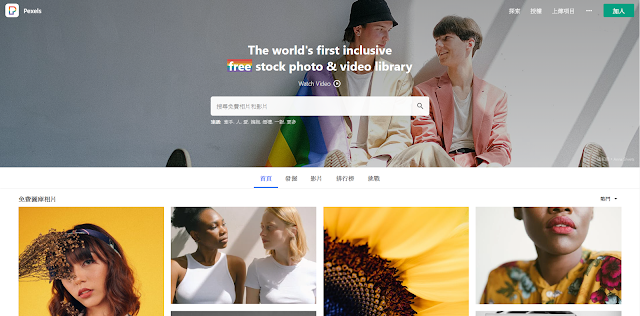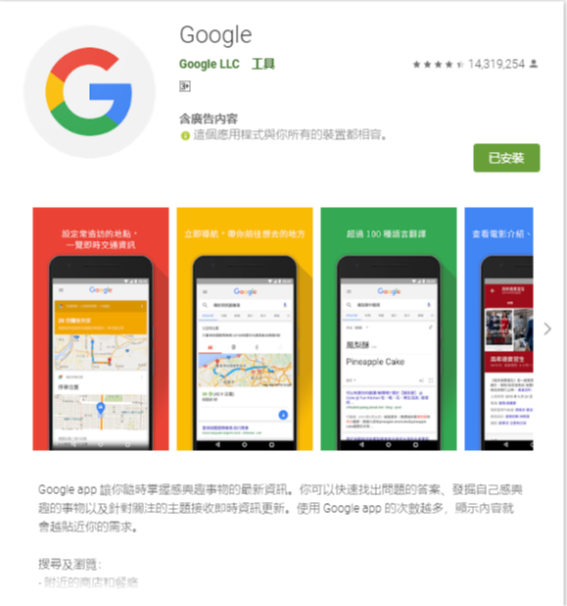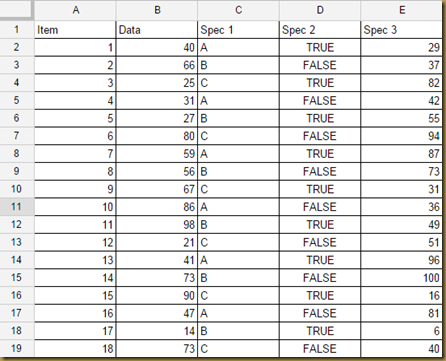今早一開啟 Chrome 出現的如下畫面,顯示 STATUS_INVALID_IMAGE_HASH 錯誤訊息。
經過確認發現係 Google Chrome 自動更新,導致與電腦內安裝的賽門鐵克防毒軟體衝突,使得 Chrome 無法正常開啟。
解決方法
- 移除舊版的賽門鐵克防毒軟體,安裝新版的賽門鐵克防毒軟體,不過因為單位電腦防毒軟體是由單位統一安裝更新的,所以無法自行動新安裝。
- 關閉Chrome導致衝突的功能,步驟如下:
按快速鍵 WIN+R 輸入 regedit,然後選擇執行。

至 HKEY_LOCAL_MACHINE > SOFTWARE > Policies 下尋找有無 Google 機碼,如果沒有的在按滑鼠右鍵新增機碼,並將新的機碼更名為 Google。
隨後在 Google 機碼下在新增一個機碼,並更名為 Chrome,而後在 Chrome 下新增DWORD (32-位元) 值,並重新命名為 RendererCodeIntegrityEnabled,資料依預設為 0x00000000 (0)。
設定完後關閉所有的 Chrome ,連同背景執行的也要。
接下來重新執行 Chrome 即可。
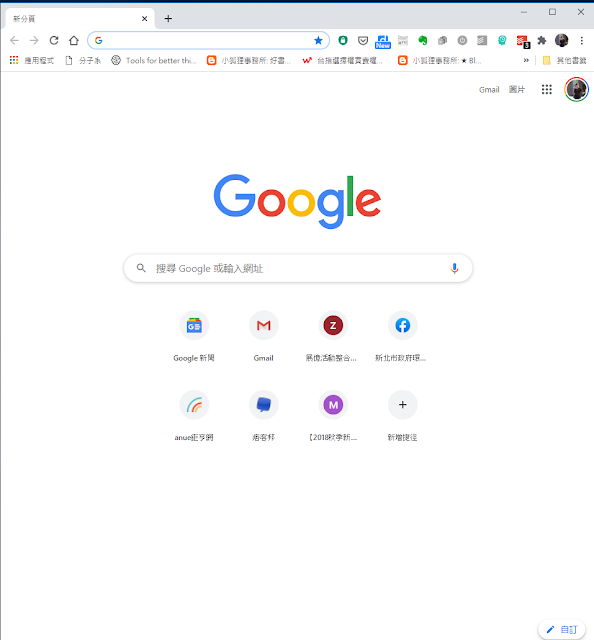
同場加映
這次在確認 Chrome 版本時意外發現,下方多了一個 「你的瀏覽器受到管理 」的訊息,點進去看顯示,「你的系統管理員可以遠端變更瀏覽器設定。這部裝置上的活動也可以透過 Chrome 以外的服務管理。」
不過依循其說明在在網址列中輸入 chrome://policy,然後按下 Enter 鍵,確認所有變動都是由本機,沒有從遠端更新的,可能是因為單位有用 Google 的 GSuite 的關係吧。